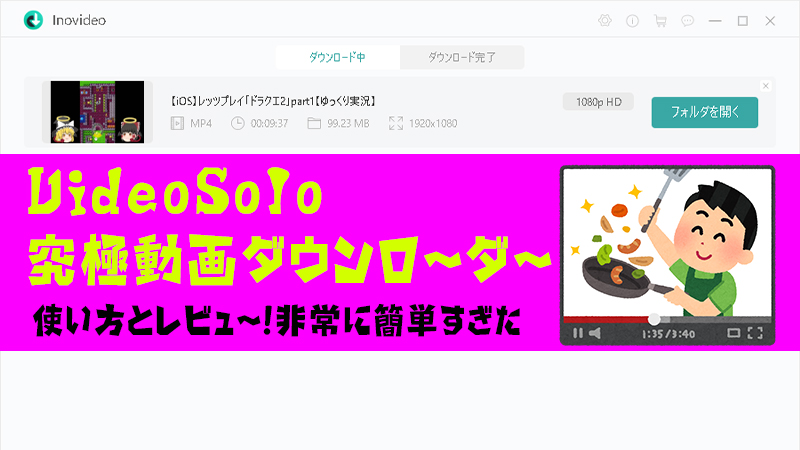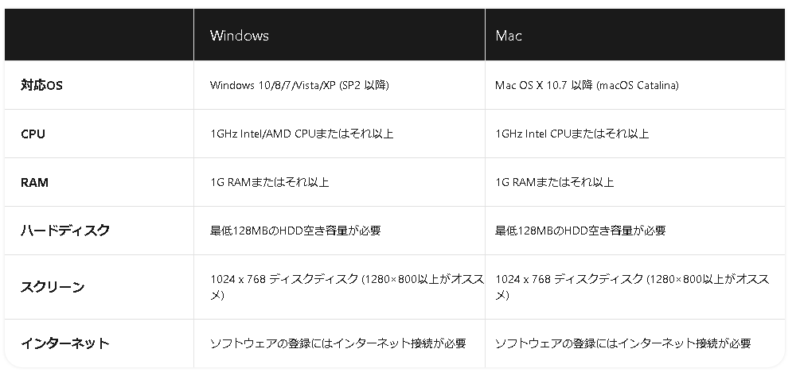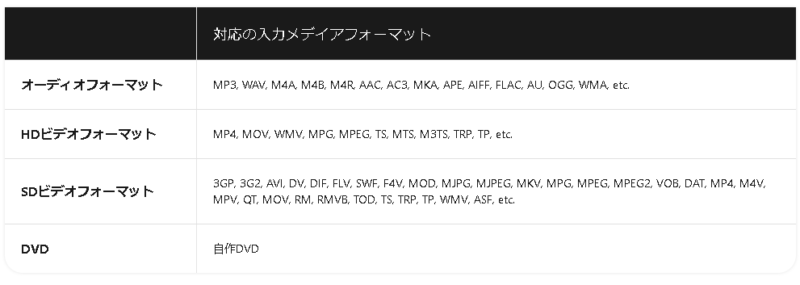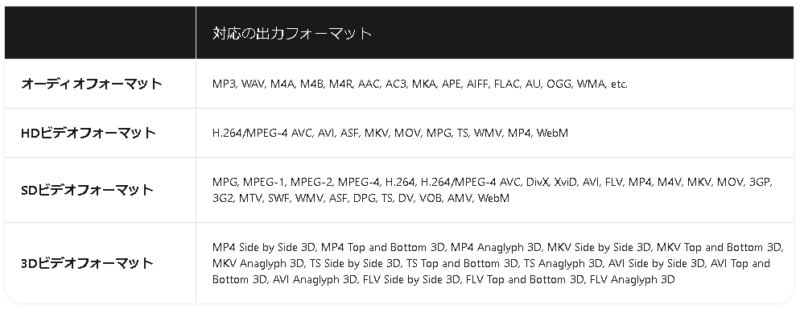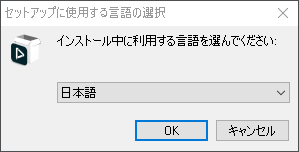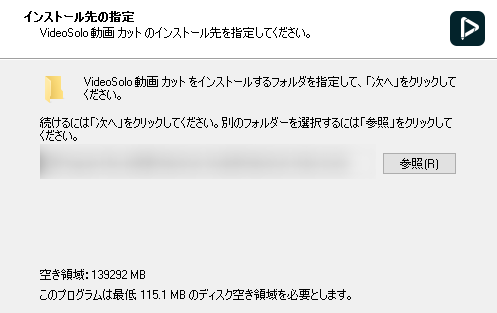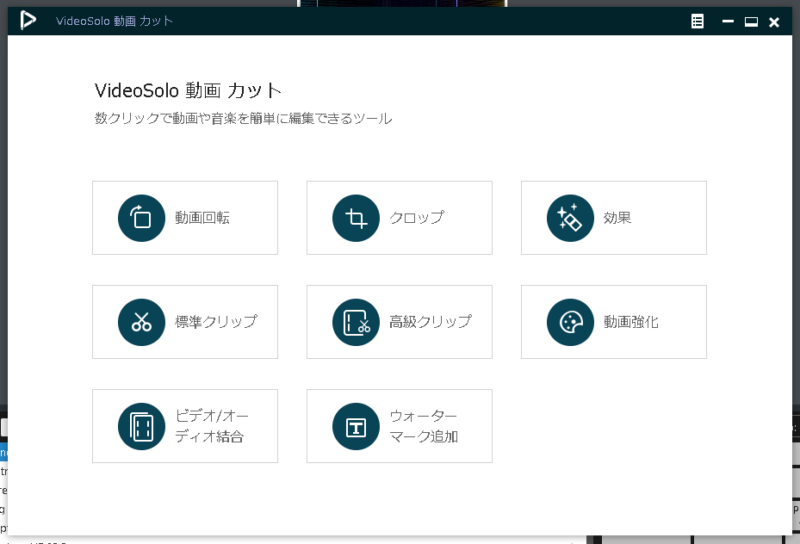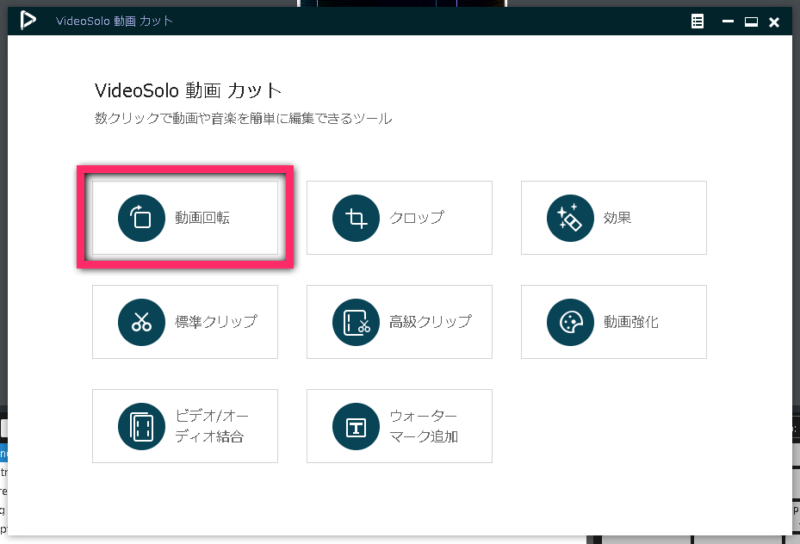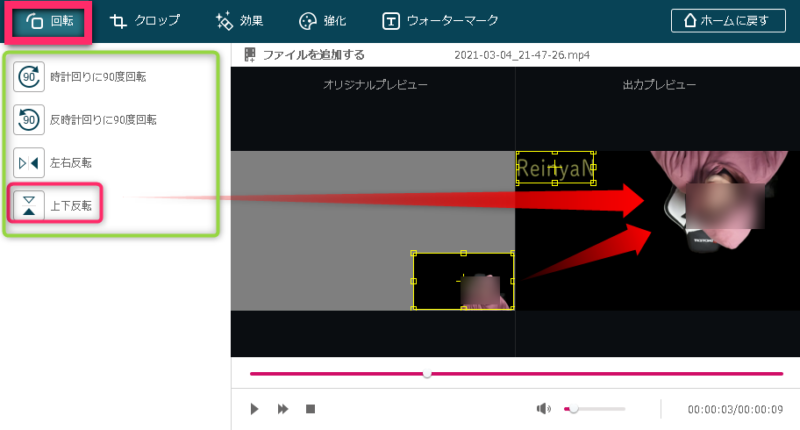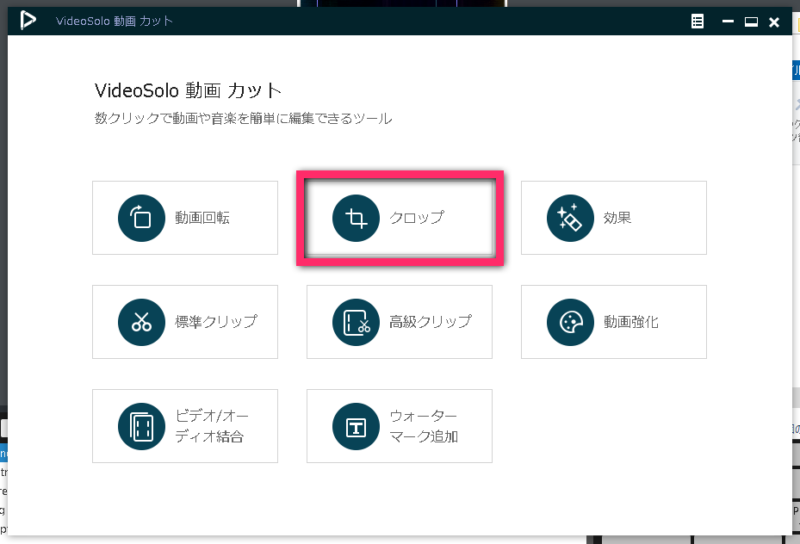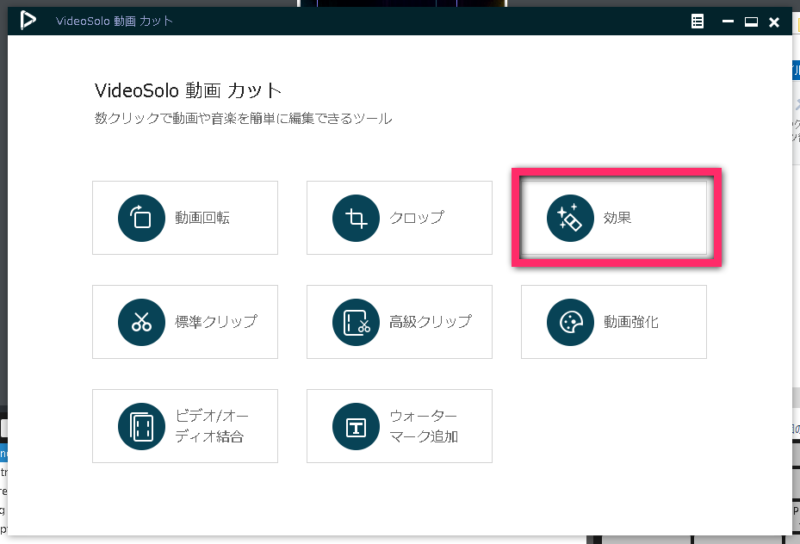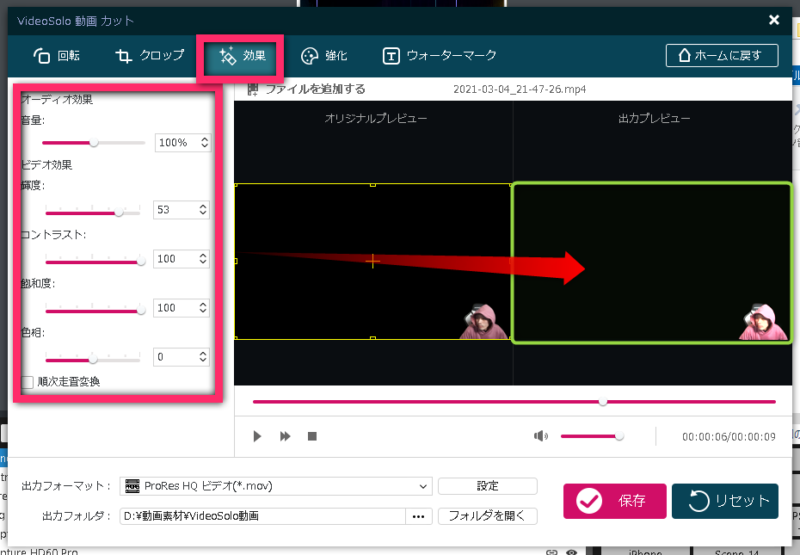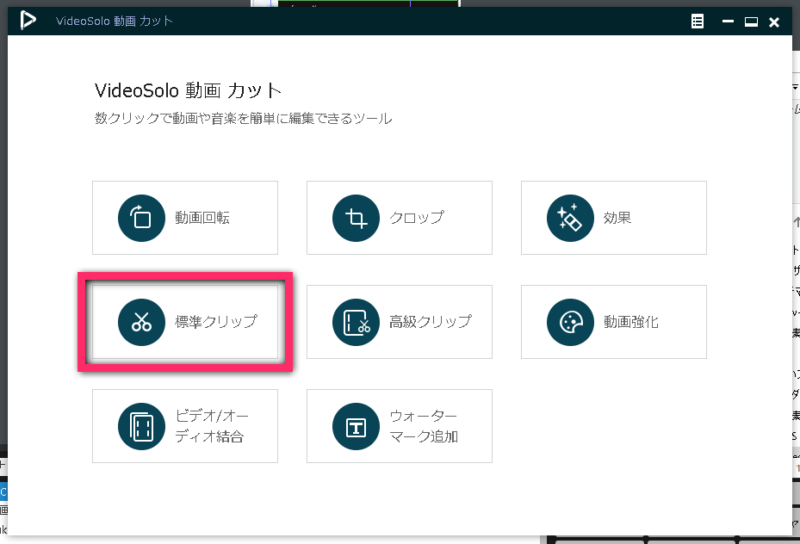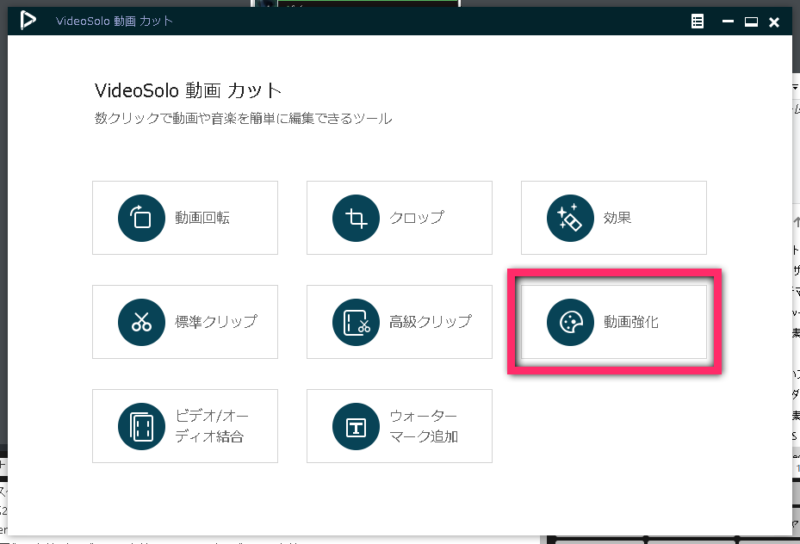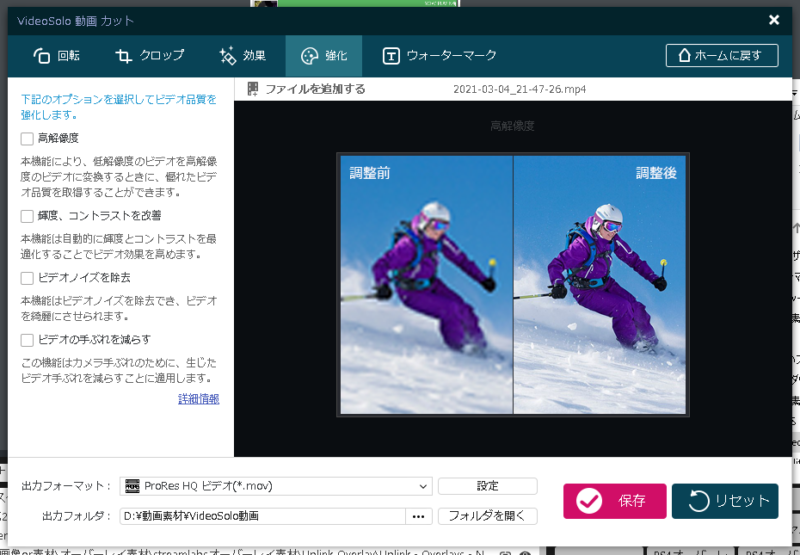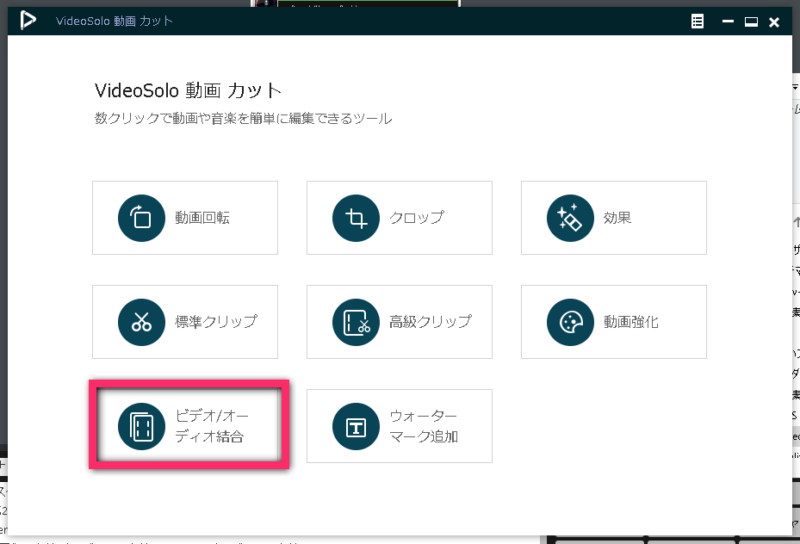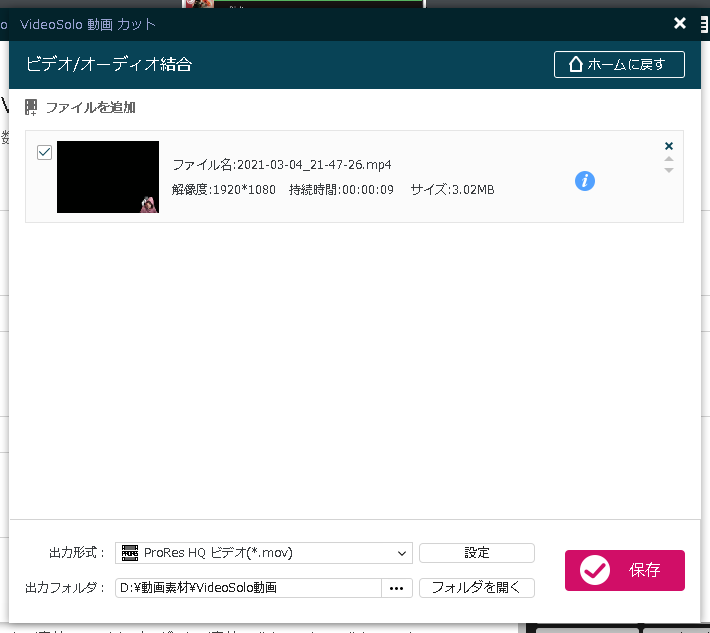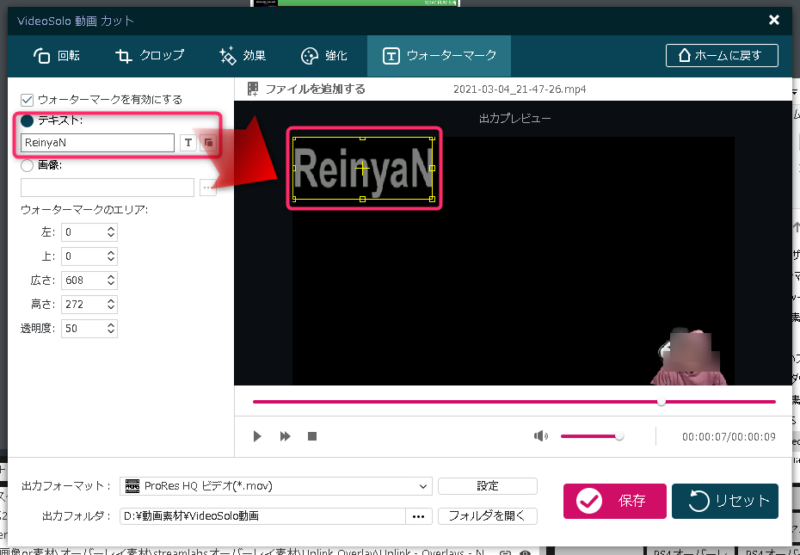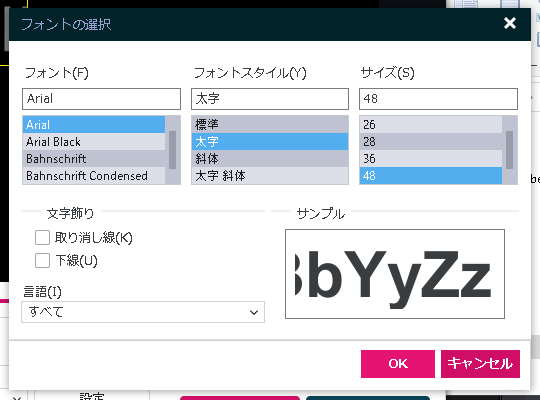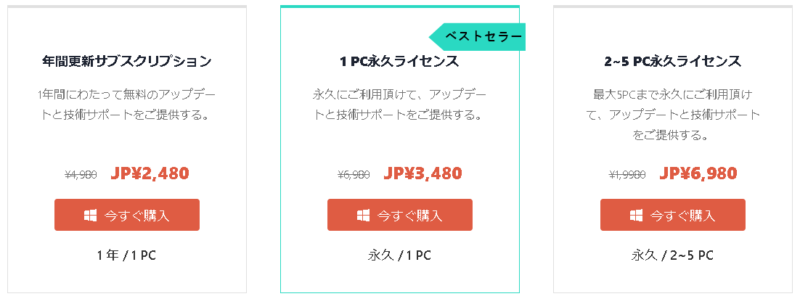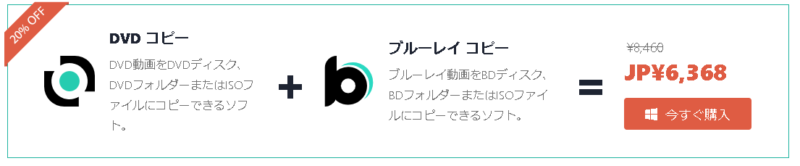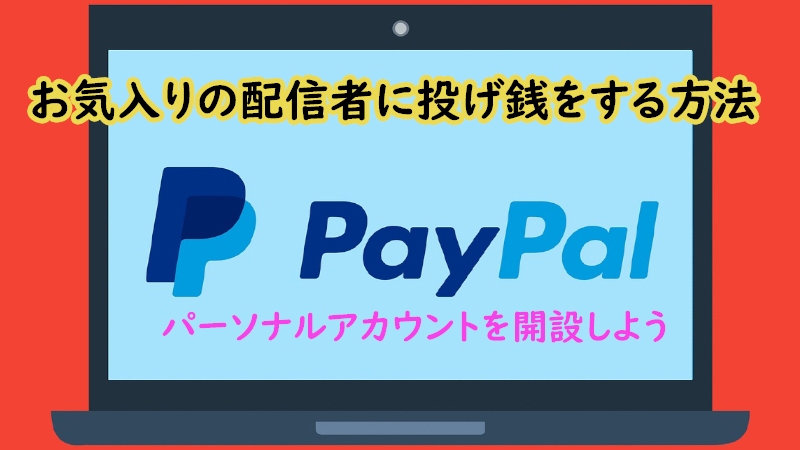みなさんおはこんばんちは(@ReinyaNchannel)です
配信をこよなく愛している者です。Twitchという配信サイトで活動しています。是非以下のからフォローお願いします
VideoSolo様より執筆依頼がありましたので、このブログを通して、「VideoSolo 動画 カット」の使い方とレビューを書いていきます
無料版でも十分使えますが、この類のソフトは有料版を購入前提なので、今回紹介する「VideoSolo 動画 カット」は有料版での話で進めていきます
また、前回の記事、【動画ダウンロード】VideoSolo 究極動画ダウンローダーが便利すぎた「レビュー」の記事を上げていますので時間があれば読んでもらうと嬉しい
-

-
【動画ダウンロード】VideoSolo 究極動画ダウンローダーが便利すぎた「レビュー」
VideoSolo様より執筆依頼がありましたので、このブログを通して、「VideoSolo 究極動画ダウンローダー」の使 ...
続きを見る
そして、「VideoSolo 動画 カット」を紹介していく上で以下の流れで紹介していきます
簡単な流れ
- 公式サイト
- 製品ページ
- 特徴
- 使い方
- ちょっとしたレビュー
最後になりますが、無料版の特徴でも上げていきます
参考
- 五分以上のファイルは5分しか変換されない。5分以下のファイルは半分だけ変換
- 30日間無料使用
2点あげていますが、基本的には有料版を買う前提なので、無料で動画編集をしたいのであれば、「AviUtil」など使いましょう。しかしここでは説明しません
この記事はこんな方におすすめ
- VideoSolo 動画 カットの使い方が気になる人
- 動画編集などやってみたい
- とりあえずこの記事見て試してみたい人
※今この時点での対応しているOSはWindowsのみになっているので注意が必要になります
VideoSolo 動画 カットの公式サイト
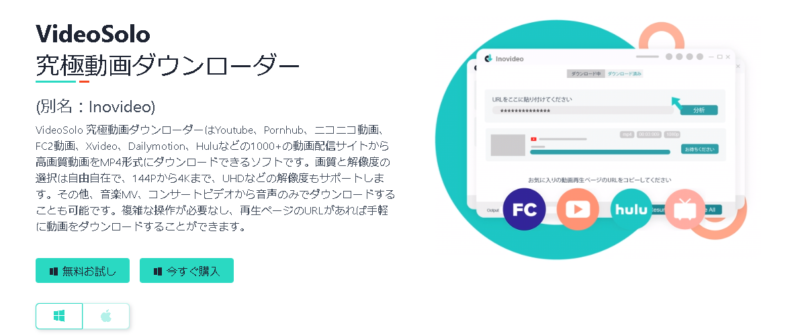
VideoSolo 動画 カットの製品ページ
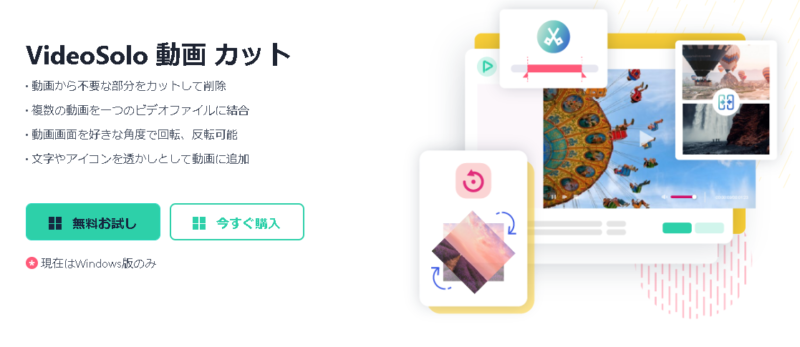
VideoSolo 動画 カットの動作環境について
動作環境は以下の画像を参考にしてみてください
対応フォーマット
各対応フォーマットについても載せておくので参考にしてみてください
入力対応フォーマットはこちら
入力対応フォーマットも載せておくので参考にしてください
対応出力フォーマットはこちら
出力対応フォーマットも載せておくので参考にしてください
出力デバイスはこちら
各プラットフォームの出力デバイスを載せておくので参考にしてみてください
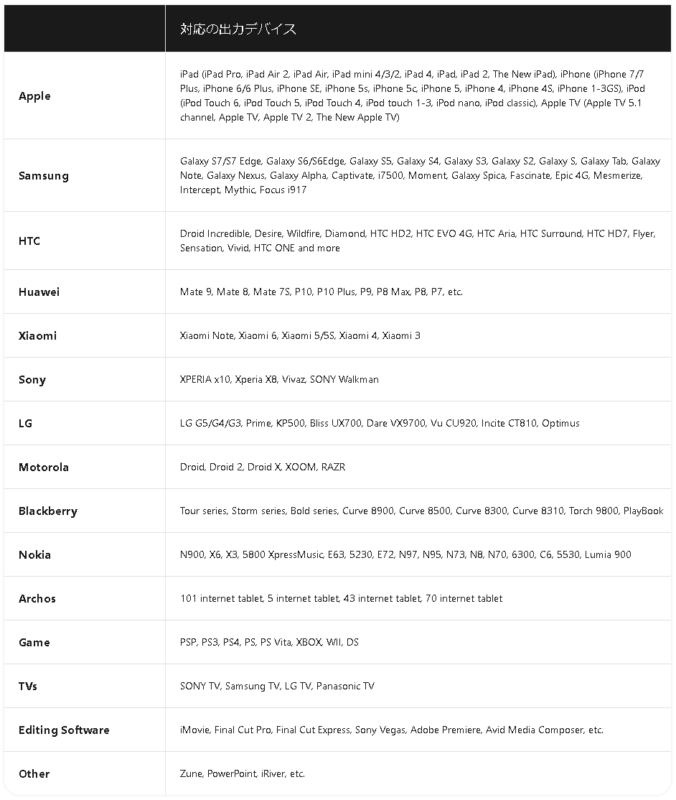
VideoSolo 動画 カットの特徴とは?
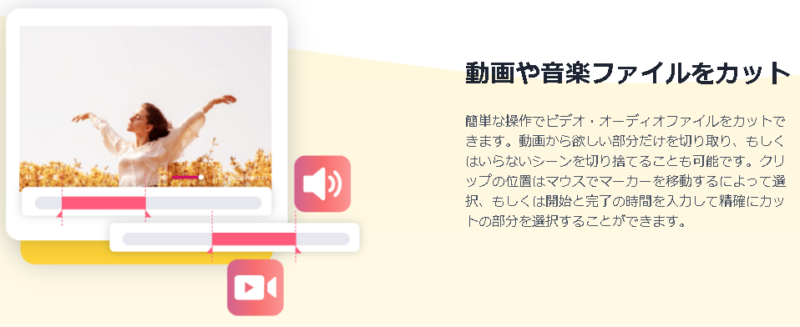
VideoSolo 動画 カットの特徴をいくつか上げていきます
もちろん動画編集ソフトで内容はわかっている人はいるかもしれないが、再度確認の上で見てもらいたい
メモ
- 動画や音楽ファイルをカット
- MP4などの複数動画を一つに結合
- 動画画面を回転、反転
- 便利に動画をクロップ
- ウォーターマークが簡単に挿入
- エフェクトが用意にできる
- 画質増強
- 数多くの出力形式に対応
- 幅広い形式をサポート(数十種の動画、音楽形式をサポート)
- 操作が簡単
- プレビュー対応
- ユーザーガイド
以上の12点を上げました。
では、これから簡単ではありますが、動画編集ソフトVideoSolo 動画 カットの使い方を説明をしていきます
VideoSolo 動画 カットの簡単な使い方

では、これからVideoSolo動画カットのインストールの仕方を記述していきます
VideoSolo動画カットのインストールの仕方
簡単にインストールのやり方を書きます
step
1インストーラーを起動する
インストーラー起動したら日本を選びます
step
2ディレクトリ指定します
step
3VideoSolo動画カットの画面
起動するとこんな感じです
VideoSolo動画カットの使い方
それでは「VideoSolo動画 カット」の使い方を簡単ではありますが、説明していきます
動画回転について
動画回転をするとこのようなプレビュー画面になります
クロップについて
クロップではこのような感じになります
アスペクト比は以下の通り4点
- オリジナル
- クロップのエリア
- 16:9
- 4:3
ズームモードは以下の通り4点
- レターボックス
- ミディアム
- パン&スキャン
- 全画面
効果について
オーディオ効果とビデオ効果はこちらです。出力プレビューで確認しましょう
標準クリップについて
クリップでは動画の一部を切り取り、ショート動画にして、SNSなどに投稿して自分をアピールすることができます
ショート動画を作りたい人はサクッと作れるので良いかと思います
出力フォーマットは色んなのが対応しているので、改めて「対応出力フォーマット」から確認すると良いでしょう
高級クリップについて
高級クリップは筆者は使い方がよくわからず、触った感じ使いみちがなかったので、使ってません
標準クリップでことが足りるかなと思います
動画強化について
動画強化では、画質の補強やノイズ削除するといった機能になります
しかし、筆者はこの機能を試したのですが、そこまで補強などされた感じがしませんでした。筆者がこの機能を使った動画ではゲームの撮影動画で動きの激しいゲームだったので、わからないのかもしれませんが、見た感じ強化された感じはしませんでした
一応補足として、元の動画を撮る際はビットレートを高くしたり、エンコード設定で高品質など選んで最初から高画質で撮影した方が良いかと思います
ビデオ、オーディオ結合について
カットした動画に音源を追加したりできる機能です
元の動画に違う音源をいれるといった感じです。使い方しだいでは簡単にクリップ動画ができるかと思います
ウォーターマークについて
カットした動画に自分のブランディングを載せることができます
また、ウォーターマークを載せることで盗作防止にもなるので、使ってみるのも良い
もちろん、画像も追加できますし、フォントなども指定できるので自分のウォーターマークを設置してみるのも良いでしょう
以上で「VideoSolo動画カット」の使い方でした
VideoSolo動画カットの関連記事
当ブログの過去の記事ではありませんが、以下の2点の記事から参考になる部分もあったので、時間がある人は目を通して見てください
気になる「VideoSolo動画カット」のお値段は?
正直高いのですが、この記事を見てよかったら買ってみるのも良いでしょう
またバンドル商品もありますので目を通すと良いでしょう
支払い方法
- マスターカード
- VISA
- JCB
- アメリカン・エキスプレス・カード
- PayPal
- Apple Pay

PayPalで支払う場合はこのブログでは過去に
-

-
【PayPal】パーソナルアカウントの開設方法とは?海外の買い物に便利!
PayPalアカウントを使うあたってメリットがあります のようなメリットがあります 今回紹介する方法では、パーソナルアカ ...
続きを見る
を紹介していますので、PayPalの支払いもオススメします
[/st-midasibox-intitle]
まとめ
触ってみた感じ、良くも悪くもって感じでした
しかし、アップデートもあるかと思うのと、簡単にクリップ動画ができるので一概には悪い製品ではありませんでした
エンコードも直ぐ終わったので良いです(スペックに左右される)
他にレビュー製品があるのでお時間があれば見てもらえると幸いです